5 วิธีที่มีประโยชน์ในการแชร์ตำแหน่ง Google Maps บน WhatsApp กับเพื่อนหรือครอบครัวของคุณ!
เผยแพร่แล้ว: 2023-01-25WhatsApp เป็นหนึ่งในแอพส่งข้อความโต้ตอบแบบทันทียอดนิยม และค่อยๆ รวมคุณสมบัติที่มีประโยชน์มากมายเข้ากับแพลตฟอร์ม และหนึ่งในคุณสมบัติที่ใช้มากที่สุดของ WhatsApp คือการแชร์ตำแหน่ง
ตามรายงานของ EarthWeb มีผู้คนมากกว่าพันล้านคนใน 220 ประเทศและดินแดนที่ใช้ Google Maps ทุกเดือน และถ้าคุณต้องการบอกเส้นทางไปยังสถานที่ใดสถานที่หนึ่ง คุณก็สามารถแชร์ตำแหน่ง Google Map ของสถานที่นั้นบน WhatsApp ได้
นอกจากนี้ยังช่วยให้คุณประหยัดเวลาและความพยายามได้มาก และคุณสมบัตินี้มีประโยชน์อย่างยิ่งหากคุณต้องการนำทางใครบางคนไปยังตำแหน่งของคุณหรือต้องการให้ใครบางคนรู้ว่าคุณอยู่ที่ไหน และมีหลายวิธีที่จะทำได้
ในบทความนี้ เราได้แชร์ 5 วิธีที่ง่ายและมีประสิทธิภาพในการแชร์ตำแหน่ง Google Map กับใครบางคนบน WhatsApp นอกจากนี้ เราได้กล่าวถึงวิธีการแชร์ตำแหน่งของคุณบน Google Maps บนพีซีและ iPhone ของคุณ
มาเริ่มกันเลย
สารบัญ
ตำแหน่งปัจจุบันของ WhatsApp และตำแหน่งปัจจุบันของ WhatsApp คืออะไร
ตำแหน่งปัจจุบันของ WhatsApp และตำแหน่งปัจจุบันของ WhatsApp เป็นสองสิ่งที่แตกต่างกันโดยสิ้นเชิง อย่างไรก็ตาม ผู้คนจำนวนมากมักจะสับสนระหว่างการแบ่งปัน
ตำแหน่งปัจจุบันของ WhatsApp จะส่งลิงก์ตำแหน่งของตำแหน่งที่แน่นอน ณ เวลานั้นไปยังผู้ติดต่อ WhatsApp ของคุณ
อย่างไรก็ตาม การแชร์ตำแหน่งปัจจุบันของ WhatsApp กับคนๆ หนึ่งจะอัปเดตตำแหน่งที่แน่นอนของคุณตามเวลาจริง ซึ่งหมายความว่าพวกเขาจะสามารถติดตามคุณได้ตลอดเวลาเมื่อคุณเคลื่อนไหว และระยะเวลาที่พวกเขาจะได้รับการอัปเดตเกี่ยวกับตำแหน่งปัจจุบันของคุณก็ขึ้นอยู่กับคุณเช่นกัน
วิธีแชร์ตำแหน่ง Google Maps บน WhatsApp: 5 วิธีที่ง่ายและสะดวก !
มีหลายวิธีที่คุณสามารถส่งตำแหน่งแผนที่ให้ครอบครัว เพื่อน หรือใครก็ตามที่ใช้ WhatsApp ได้ เราได้อธิบาย 5 วิธีง่ายๆ และใช้กันอย่างแพร่หลายในการแชร์ตำแหน่ง Google Map โดยใช้ WhatsApp
1. แชร์ตำแหน่งสดของคุณบน WhatsApp
หนึ่งในบริการแบ่งปันตำแหน่งที่ใช้กันอย่างแพร่หลายทั่วโลกในขณะนี้คือการแบ่งปันตำแหน่งสดของ WhatsApp
ฟีเจอร์ที่ยอดเยี่ยมนี้ช่วยให้คุณแชร์ข้อมูลอัปเดตล่าสุดเกี่ยวกับตำแหน่งของคุณได้แบบเรียลไทม์ และคุณยังสามารถเลือกระยะเวลาที่จะแบ่งปันข้อมูลนี้กับบุคคลนั้นหรือปิดการใช้งานได้ตลอดเวลาที่คุณต้องการ
ขั้นแรก คุณต้องเปิดแอปพลิเคชัน WhatsApp บนโทรศัพท์ของคุณ จากนั้นจึงเปิดแชทของบุคคลที่คุณต้องการแชร์ตำแหน่งปัจจุบันของคุณด้วย หลังจากนั้น เพียงแตะที่ไฟล์แนบหรือไอคอนคลิปหนีบกระดาษจากแถบด้านล่าง
ตอนนี้คุณควรเลือก ตำแหน่ง แล้วอนุญาตให้ WhatsApp เข้าถึงตำแหน่งของคุณหากยังไม่ได้รับอนุญาต จากนั้นคลิกที่ Share Live Location และเลือกหนึ่งในสามตัวเลือกสำหรับระยะเวลาที่คุณต้องการแชร์ตำแหน่งปัจจุบันของคุณกับบุคคลนั้น
และคุณยังสามารถเพิ่มความคิดเห็นได้หากต้องการ สุดท้าย เมื่อคุณไม่ต้องการแบ่งปันตำแหน่งปัจจุบันของคุณ เพียงคลิกที่หยุดการแบ่งปัน
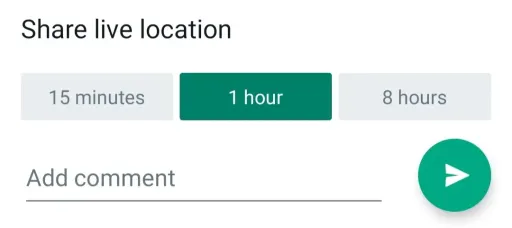
2. ส่งตำแหน่งใด ๆ โดยใช้ WhatsApp
บางครั้งคุณอาจไม่จำเป็นต้องแชร์ตำแหน่งปัจจุบัน เนื่องจากคุณอยู่กับที่ หรือคุณอาจไม่ได้อยู่ในตำแหน่งที่คุณต้องการแชร์
ดังนั้นจึงมีอีกตัวเลือกที่มีประโยชน์ใน WhatsApp ซึ่งก็คือการแชร์ตำแหน่งใดๆ กับผู้ติดต่อ WhatsApp ของคุณ
ขั้นแรก เปิดแอปพลิเคชัน WhatsApp บนอุปกรณ์มือถือของคุณ แล้วเปิดแชทของบุคคลที่คุณต้องการแชร์ตำแหน่งด้วย หลังจากนั้น คลิกที่ไฟล์แนบหรือไอคอนคลิปหนีบกระดาษจากแถบด้านล่าง จากนั้นเลือก Location
ตอนนี้ เปิดใช้งานข้อมูลตำแหน่งหรือ GPS ของคุณหากยังไม่ได้เปิดใช้งาน จากนั้น คุณจะได้รับคำแนะนำเกี่ยวกับสถานที่หรือสถานที่ใกล้เคียง และคุณสามารถเลือกสถานที่ที่คุณต้องการแบ่งปันหรือแม้แต่ส่งตำแหน่งปัจจุบันโดยประมาณของคุณ
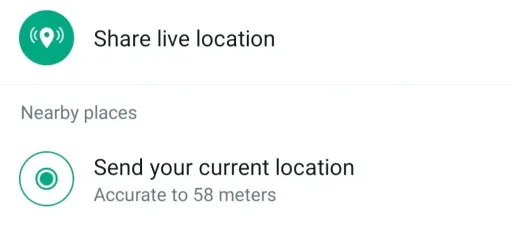
อย่างไรก็ตาม หากคุณต้องการแชร์ตำแหน่งที่อยู่ห่างไกล คุณสามารถค้นหาชื่อสถานที่ได้โดยใช้ตัวเลือกการค้นหาที่ด้านบน
นอกจากนี้ คุณควรจำไว้ด้วยว่าเมนูค้นหาของ WhatsApp ไม่ได้รับการอัปเดตเป็นประจำ และยังไม่ได้รับการปรับให้เหมาะกับ Google Maps หรือ Apple Maps
3. ใช้แอปพลิเคชัน Google Maps เพื่อแชร์ตำแหน่ง
บางครั้งแผนที่ในตัวของ WhatsApp อาจไม่สมบูรณ์แบบเนื่องจากไม่มีตำแหน่ง ดังนั้นคุณจึงสามารถใช้แอปพลิเคชันแผนที่บนโทรศัพท์ของคุณ เช่น Google Maps หรือ Apple Maps เพื่อแชร์ตำแหน่งกับผู้อื่นผ่าน WhatsApp นี่คือวิธีที่คุณสามารถทำได้ด้วยวิธีง่ายๆ
คุณควรเปิดแอปพลิเคชัน Google Maps บนโทรศัพท์หรือคอมพิวเตอร์ของคุณก่อน จากนั้นคลิกที่แถบค้นหาและค้นหาตำแหน่งที่คุณต้องการแชร์
ตอนนี้ บนการ์ดตำแหน่ง ให้เลื่อนไปทางขวาแล้วคลิก แชร์ สุดท้าย แตะที่ WhatsApp จากหน้าการแชร์แอป และแชร์ตำแหน่งนี้กับผู้ติดต่อ WhatsApp ของคุณ
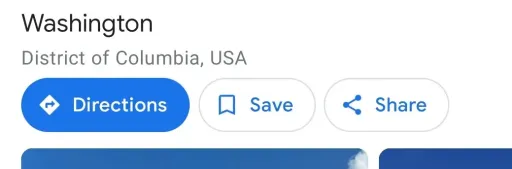
4. แชร์ Plus Code ของสถานที่
บางครั้งสถานที่ที่คุณต้องการแบ่งปันตำแหน่งไม่ปรากฏบนแผนที่ด้วยเหตุผลบางอย่าง หรือคุณไม่ต้องการให้ผู้ที่คุณแบ่งปันตำแหน่งด้วยเกิดความสับสนเนื่องจากชื่อถนนที่ตรงกัน
จากนั้นคุณสามารถส่ง Plus Code ของสถานที่ได้อย่างง่ายดาย ซึ่งเป็นรหัสสั้นๆ สำหรับสถานที่ใดๆ ตามละติจูดและลองจิจูด เพื่อให้บุคคลนั้นสามารถหาตำแหน่งที่แน่นอนได้. นี่คือวิธีที่คุณสามารถแชร์ Plus Code ของตำแหน่งบน WhatsApp ได้อย่างง่ายดาย
ขั้นแรก คุณต้องเปิดแอปพลิเคชัน Google Maps บนโทรศัพท์หรือคอมพิวเตอร์ จากนั้นคลิกที่แถบค้นหาและค้นหาตำแหน่งที่คุณต้องการแชร์
ตอนนี้ บนการ์ดสถานที่ ให้คลิกที่แท็บ เกี่ยวกับ เพื่อรับ Plus Code ของสถานที่นั้น จากนั้นแตะค้างไว้เพื่อคัดลอกรหัสและวางลงในแชท WhatsApp
5. ส่งตำแหน่งตามเวลาจริงโดยใช้ Google Maps
เช่นเดียวกับ WhatsApp คุณยังสามารถส่งตำแหน่งแบบเรียลไทม์โดยใช้แอป Google Maps ซึ่งจะแม่นยำและแม่นยำยิ่งขึ้น ขั้นแรก คุณควรเปิด Google Maps บนอุปกรณ์เคลื่อนที่ จากนั้นคลิกที่รูปโปรไฟล์ของคุณที่ด้านขวาบน
หลังจากนั้นไป ที่การแชร์ตำแหน่ง แล้วคลิกที่ แชร์ตำแหน่ง ตอนนี้คุณสามารถกำหนดระยะเวลาที่คุณต้องการแบ่งปันตำแหน่งของคุณกับคนที่คุณต้องการ
นอกจากนี้ คุณยังสามารถตั้งค่าเป็น จนกว่าคุณจะปิด และสิ่งนี้จะแชร์ตำแหน่งของคุณจริง ๆ จนกว่าคุณจะปิดด้วยตนเอง
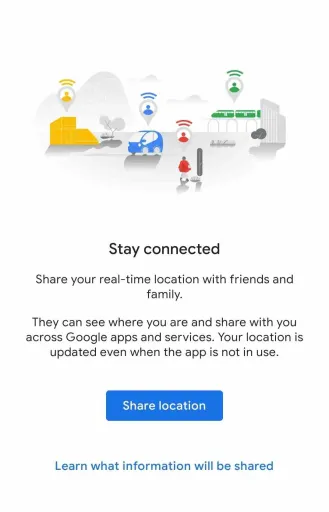
และถ้าบุคคลนั้นมีบัญชี Google คุณก็สามารถแชร์ตำแหน่งของคุณกับพวกเขาได้โดยตรงโดยคลิกที่โปรไฟล์จากเมนูแชร์
อย่างไรก็ตาม หากบุคคลนั้นไม่มีบัญชี Google คุณเพียงแค่ต้องคลิก คัดลอกไปยังคลิปบอร์ด จาก นั้นจะสามารถแบ่งปันได้หลายวิธี
แชร์ตำแหน่งของ Google Map บน iPhone
คุณควรเปิดแอป Google Maps บนอุปกรณ์ iOS ก่อน จากนั้นแตะตำแหน่งหรือค้นหาตำแหน่งในแถบค้นหาด้านบน หลังจากนั้น ให้แตะชื่อสถานที่หรือที่อยู่ที่ด้านล่างของหน้าจอ
ตอนนี้คุณต้องคลิกที่ แชร์ แล้ว เลือกแอปเพื่อแชร์ลิงก์ตำแหน่งกับบุคคลที่คุณต้องการหรือคลิก คัดลอก เพื่อคัดลอกลิงก์ไปยังคลิปบอร์ดของคุณเพื่อให้คุณวางได้ทุกที่
วิธีแชร์ตำแหน่งบน Google Maps บนพีซีของคุณ
ในการเริ่มต้นกระบวนการนี้ คุณต้องเปิด Google Maps บนพีซีของคุณ จากนั้นคลิกที่ตำแหน่งหรือค้นหาตำแหน่ง หลังจากนั้น ที่มุมซ้ายบน ให้คลิกปุ่มเมนูหรือเส้นแนวนอนสามเส้น
ตอนนี้ คุณต้องคลิก แชร์หรือฝังแผนที่ จากนั้นคลิก คัดลอกลิงก์ เพื่อคัดลอกลิงก์ตำแหน่งไปยังคลิปบอร์ดของคุณ หลังจากนั้น คุณสามารถวางลงในอีเมล ข้อความ หรือแอพแชร์อื่นๆ ได้ตามต้องการ
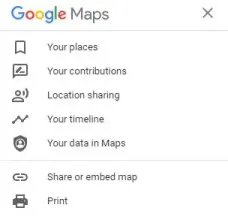
การแชร์ตำแหน่งใน Google Maps บนหน้าต่างที่ไม่ระบุตัวตน
คุณสามารถแชร์ตำแหน่งที่แน่นอนของคุณใน Google Maps ผ่านโหมดไม่ระบุตัวตน ขั้นแรก คุณต้องเปิดแอปพลิเคชัน Google Maps บนอุปกรณ์ของคุณ แล้วแตะรูปโปรไฟล์ของคุณเพื่อเปิดโหมดไม่ระบุตัวตน
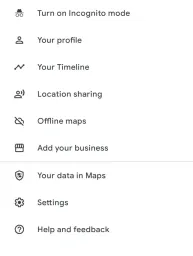
ต่อไป เพียงแตะจุดสีดำที่แสดงตำแหน่งปัจจุบันของคุณ แล้วเลื่อนลงไปด้านล่างเพื่อดู Plus Code ตอนนี้ คุณต้องแตะ คัดลอกรหัส เพื่อคัดลอก Plus Code และแบ่งปันกับคนที่คุณต้องการ
ขั้นตอนง่ายๆ ในการแชร์เวลาถึงโดยประมาณโดยใช้ Google Maps
การแชร์เวลาถึงโดยประมาณจะมีประโยชน์อย่างมากเพราะสามารถติดตามตำแหน่งได้จนกว่าจะถึง ก่อนอื่นคุณควรเปิด Google Maps แล้วจึงตั้งค่าปลายทาง หลังจากนั้น เมื่อการนำทางเริ่มต้นขึ้น ให้แตะแท็บเพิ่มเติม
จากนั้นคลิกที่ แชร์ความคืบหน้าการเดินทาง และเลือกโปรไฟล์ของบุคคลที่คุณต้องการแชร์เวลาความคืบหน้าในการมาถึง และเมื่อถึงปลายทางแล้ว เพียงแตะแท็บเพิ่มเติมแล้วหยุดแบ่งปัน
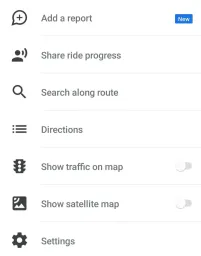
สรุปเมื่อแชร์ตำแหน่ง Google Map
ดังนั้น นี่เป็นวิธีง่ายๆ ในการแชร์ตำแหน่ง Google Maps บน WhatsApp อย่างไรก็ตาม คุณลักษณะตำแหน่งดั้งเดิมของ WhatsApp ทำให้การแชร์ตำแหน่งกับผู้ติดต่อของคุณง่ายขึ้นมาก
นอกจากนี้ การแชร์ตำแหน่งปัจจุบันของคุณบน WhatsApp ยังมีประโยชน์อย่างยิ่งเมื่อคุณพบใครบางคนในสถานที่เดียวกัน และต้องการให้พวกเขาตรวจสอบเวลาถึงโดยประมาณของคุณตามเวลาที่กำหนด
เราหวังว่าคุณจะพบว่าบทความของเรามีประโยชน์และได้ตอบคำถามทั้งหมดของคุณเกี่ยวกับวิธีแชร์ตำแหน่ง Google Map หากคุณมีข้อสงสัยเกี่ยวกับวิธีการเหล่านี้ โปรดฝากข้อความไว้ในความคิดเห็นด้านล่าง
คำถามที่พบบ่อย: แบ่งปันตำแหน่งของ Google Map
ผู้คนจำนวนมากต้องการแบ่งปันตำแหน่ง Google Map ด้วยเหตุผลหลายประการ ดังนั้นพวกเขาจึงมีคำถามที่แตกต่างกันไปด้วย ที่นี่เราได้พยายามตอบคำถามที่พบบ่อยบางส่วนในลักษณะสั้น ๆ
